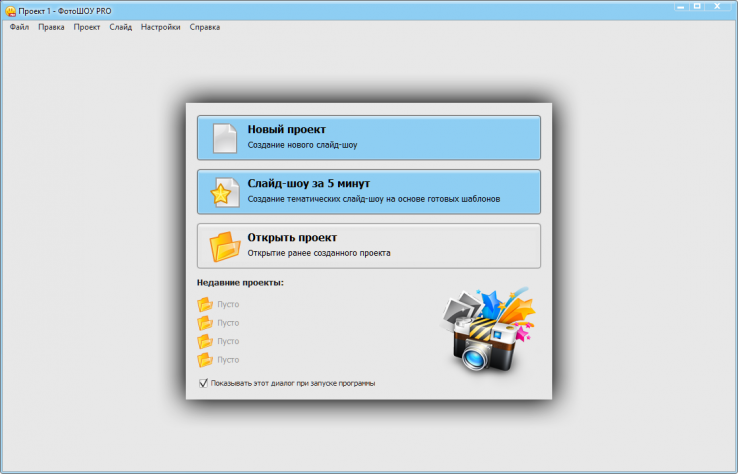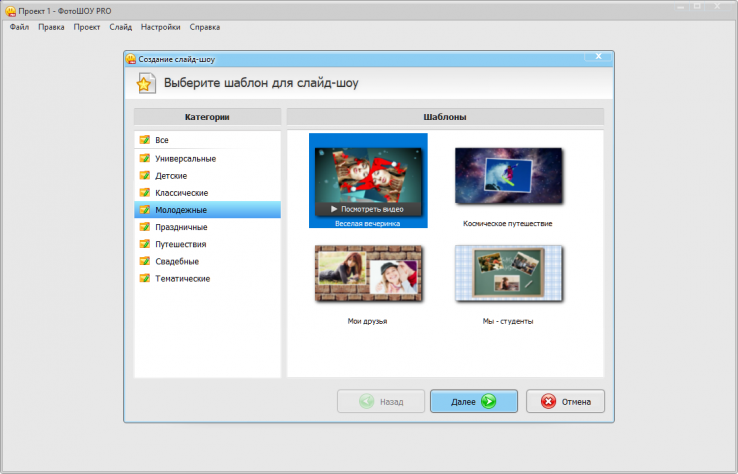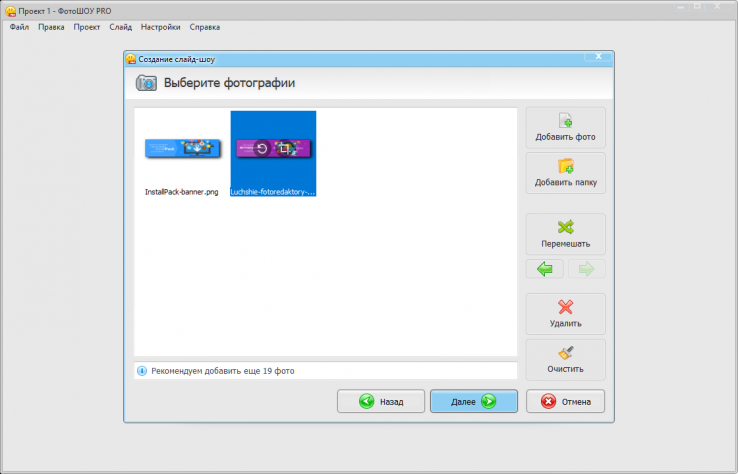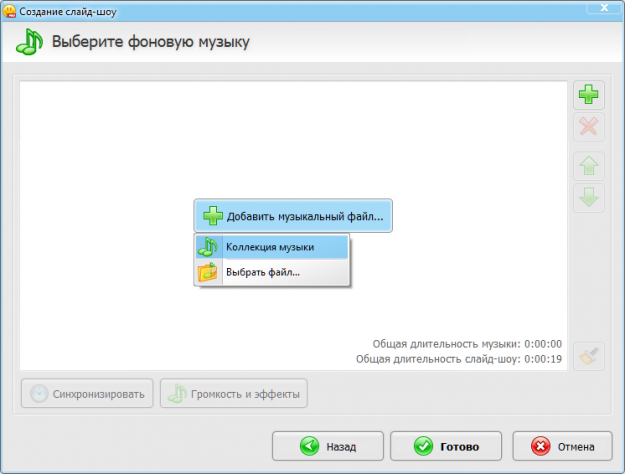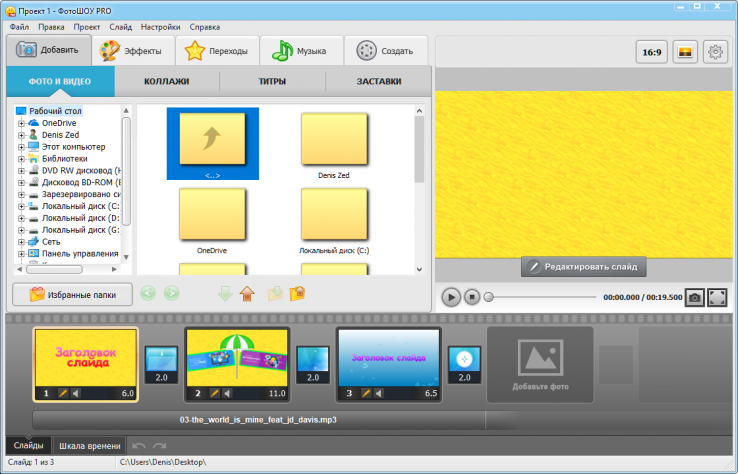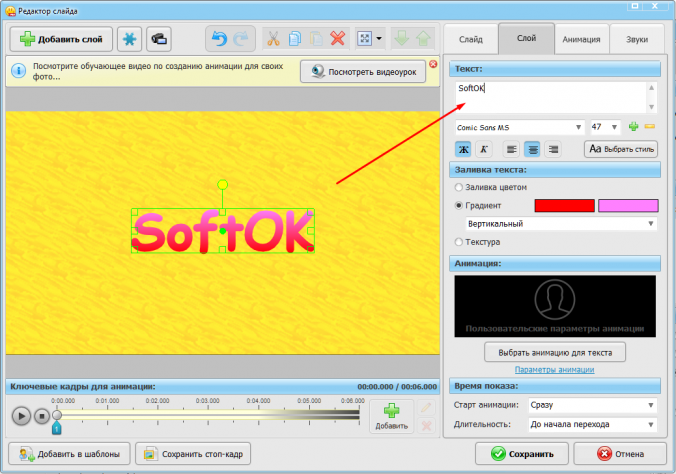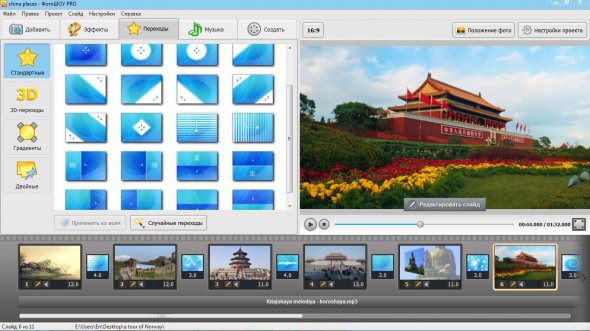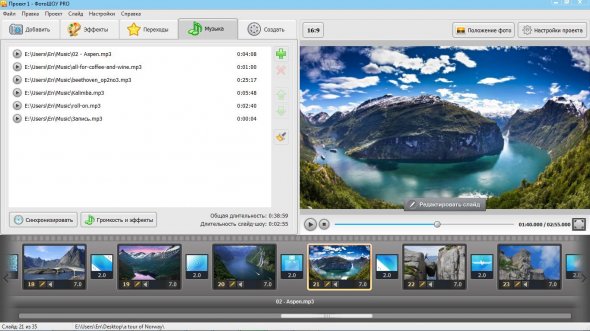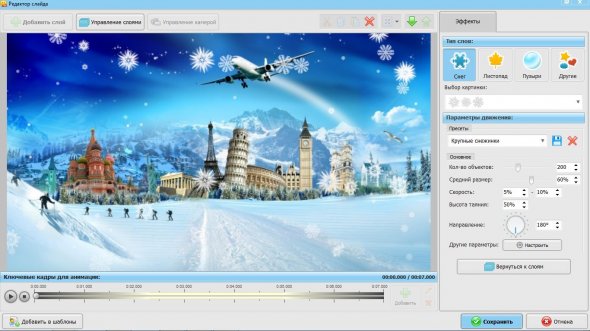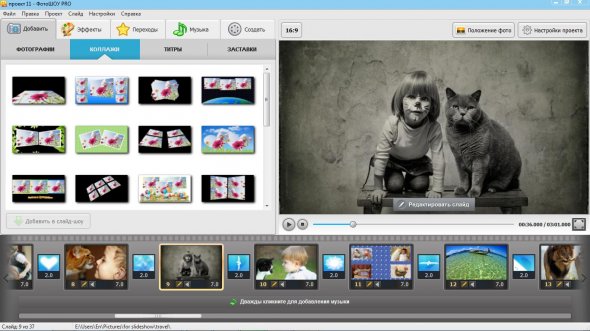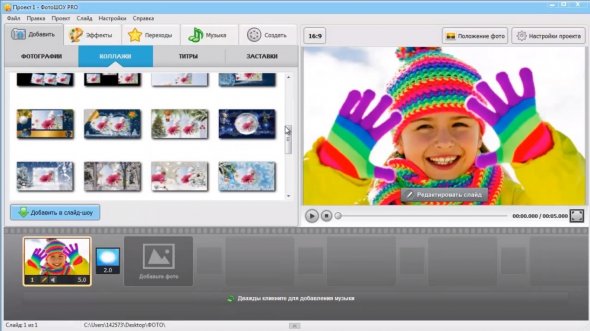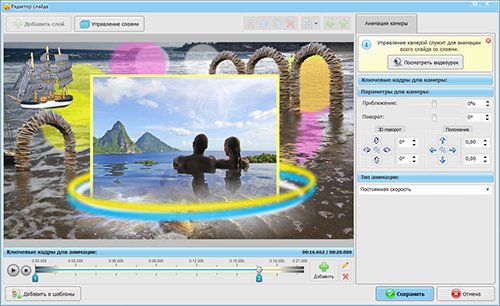Фотошоу про видео уроки
ФотоШОУ PRO — самый полный обзор
Как создать красивое видео в ФотоШОУ PRO
Урок 1 работаем в программе Фотошоу
ФотоШОУ PRO — самый полный обзор
Как создать красивое видео в ФотоШОУ PRO
Урок 1 работаем в программе Фотошоу
ФотоШОУ PRO
ФотоШОУ ПРО — как пользоваться программой?
Самый быстрый способ создания презентаций – это использование готовых шаблонов, в которых подобран оптимальный фон и интервалы смены слайдов. Для этого:
Запустите программу. В приветственном окне кликните на кнопку «Слайд-шоу за 5 минут».
Выберите подходящий шаблон из списка категорий и нажмите «Далее».
Добавьте фотографии с помощью кнопок «Добавить фото» или «Добавить папку» в правой части окна. В первом случае загружается одно изображение, во втором – все фотографии из папки.
Установите порядок фото посредством кнопок-стрелок и нажмите «Далее».
Добавьте фоновое звуковое сопровождение путем нажатия на кнопку «Добавить музыкальный файл». Всплывающее меню позволит выбрать метод загрузки аудиодорожки — из коллекции ФотоШОУ pro либо с локального диска. Нажмите «Готово».
После этого откроется окно для редактирования каждого слайда.
Для того, чтобы изменить заголовки дважды кликните левой кнопкой мыши по миниатюре слайда на тайм линии в нижней части окна. Выделите текст и отредактируйте его в открывшемся окне.
Теперь можно сохранить видео. Инструкция по сохранению видео опубликована в первом блоке вопросов-ответов.
Задать вопрос про ФотоШОУ PRO
Работа с текстом в программе ФотоШОУ PRO
Текст — неотъемлемая часть любого слайд-шоу, с его помощью вы представляете проект, добавляете надписи и комментарии. В данном видеоуроке вы увидите, как происходит работа с текстом в программе ФотоШОУ PRO, и вы откроете что-то новое для себя!
Как сделать слайд-шоу за 5 минут
Создать красочное слайд-шоу — отличный способ представить фотографии друзьям и близким. Однако зачастую у нас не хватает времени заниматься качественным редактированием проекта. К счастью, программа ФотоШОУ PRO предлагает вам удобный мастер создания слайд-шоу,с помощью которого вы создадите слайд-шоу за 5 минут!
Как подобрать идеальные переходы к слайд-шоу
Если ваша цель — яркое слайд-шоу из фотографий, то вы должны уметь правильно применять спецэффекты. В этом видеоуроке мы разберем принципы работы с одной из важнейших составляющих качественного слайд-шоу — переходами. Неизменным помощником в этом деле является, конечно же, удобная программа ФотоШОУ PRO.
Работа с музыкой в программе ФoтоШОУ PRO
Музыка — наше все! Без нее не обходится ни одно качественное слайд-шоу, ведь музыка создает необходимое настроение и атмосферу. В этом видеоуроке вы узнаете, как проиcходит работа с музыкой в программе ФотоШОУ PRO.
Эффекты для слайдов в ФотоШОУ PRO
Хотите научиться красиво применять эффекты для слайдов? Вам поможет программа ФотоШОУ PRO! В данном видеоуроке наглядно показана работа с эффектами — добавление погодных эффектов, например дождя или снега, облаков, и многое другое.
Как из фото сделать видео — видеоурок
Хотите узнать подробности о том, как из фото сделать видео, и ошеломить роликом всех своих друзей? Данный видеоурок наглядно покажет вам весь алгоритм создания эффектного и красочного слайд-шоу в программе ФотоШОУ PRO.
Коллекции шаблонов для ФотоШОУ PRO
В этом ролике вы узнаете как использовать коллекции шаблонов в ФотоШОУ PRO. Шаблоны созданы профессиональными дизайнерами на самые популярные темы: новогоднее слайд-шоу, свадебное, детское, путешествия и многое другое. Они добавят антуража и эффектности вашим слайд-шоу из фотографий!
Анимация слайд-шоу в «ФотоШОУ PRO»
Этот ролик наглядно раскрывает возможности создания анимированного слайд-шоу в программе «ФотоШОУ PRO». Хотите научиться делать красивые видеоролики из фотографий? Смотрите и запоминайте – это гораздо легче, чем кажется!
Виды анимации слайдов в «ФотоШОУ PRO»
Вы когда-нибудь хотели сделать такое слайд-шоу, от которого захватит дух? Программа «ФотоШОУ PRO» обучит вас всем тонкостям создания эффектного видео из фотографий. Посмотрите этот ролик и начните творить первое слайд-шоу уже сейчас!
Секреты применения камеры в «ФотоШОУ PRO»
Яркие и необычные клипы из фото – это реально и очень просто! В этом ролике описан принцип работы камеры в программе для создания слайд-шоу из фотографий «ФотоШОУ PRO». Эта утилита поможет вам осуществить любые творческие задумки.

1. Как из готовой презентации PowerPoint
получить слайды в виде отдельных картинок
Для того чтобы создать слайд-шоу с помощью программы
ФотоШоу необходимы отдельные картинки (слайды).
Исходя из поставленной задачи, мы возьмем готовую
презентацию, и оттуда «вытащим» все слайды в виде отдельных файлов и разместим
их в одной папке.
Итак, открываем нашу презентацию, и
выбираем вкладку «Файл»

Перед нами открывается новое окно, где
последовательно выбираем следующие пункты:
1)
Нажимаем на кнопку «Экспорт»;
2) выбираем
пункт «Изменить тип файла»; 3) выбираем «Рисунок в формате JPEG»;
4)
Нажимаем на кнопку «Сохранить как».

В следующем окне, указываем папку, куда нужно
сохранить, указываем имя файла (в нашем примере имя файла — Тема_3), затем
нажимаем на кнопку «Сохранить».

В
следующем окне на вопрос системы, выбираем ответ «Все слайды».

Затем на экране появляется информационное окно, на
которое реагируем нажатием кнопки «Ок»

На этом наша задача завершена. Из
готовой презентации мы получили несколько отдельных картинок, в виде
самостоятельных файлов.
Наши картинки, под названиями
«Слайд1», «Слайд2» и т.д. сохранены в папке «Тема_3»:

Презентации — пожалуй, самый удобный
формат для представления сжатой и структурированной информации. Студенты и
преподаватели активно используют для их создания PowerPoint, ведь программа
позволяет размещать на слайдах текст, картинки, графики, таблицы и диаграммы.
Однако, привычных функций PowerPoint
недостаточно для создания видео роликов высокого качества, поэтому мы будем
рассматривать другие аналоги, в частности программу ФотоШОУ PRO.
2. Работа с
программой ФотоШОУ PRO
ФотоШОУ PRO ориентирована на обычных пользователей, а
не компьютерных гениев. Решение порадует вас наличием виртуального мастера,
который поможет создать слайд-шоу без специальных навыков в домашних условиях
за 20 – 40 минут.
Слайд-шоу — это красивый тематический видеоролик из
фотографий, картинок, изображений. Характерной чертой таких работ является то,
что помимо изображений в проекте присутствует различная анимация, которая
добавляет динамики в показ и «оживляет» снимки на экране.
Чтобы начать работу с программой ФотоШОУ PRO нужно ее
скачать и установить на компьютер. Мы не будем все это рассматривать, так как
процесс установки программы очень прост.
После того, как программа
установлена, мы ее запускаем и выбираем вкладку Новый проект.

Когда появится новое окно, мы
открываем ту папку, где находятся наши картинки для создания слайд – шоу (в
нашем примере, как вы помните – это папка «Тема_3»).
После
этого, с правой стороны появятся рисунок папки и сами картинки (Слайд1.JPG,
Слайд2.JPG, и т.д.). Затем:
1)
нажимаем на кнопку «Добавить все фото», для того чтобы все
картинки расположить на монтажном столе.
Или:
2)
Если требуется расположить монтажном столе только отдельные
картинки, то мы можем эти картинки перетащить с помощью мыши.

После того как все необходимые картинки расположили
на монтажном столе, мы видим, что длительность показа слайдов составляет 7
секунд, переход между слайдами – 2 секунды. Эти параметры – по умолчанию.
При необходимости мы можем изменить
эти параметры в настройках.
Для этого нужно нажать на «Кнопку
настройка» и открыть окно настройки.

Добавляем в проект музыку: дважды
кликаем на кнопку добавления музыки («Дважды кликните для добавления музыки»)
и указываем путь к папке, в которую мы предварительно положили звуковой файл и
выбираем нужную музыку.

Сделаем наше видео еще более привлекательным. В
первую очередь, следует украсить его интересными переходами. Для этого
перейдите во вкладку «Переходы» и выберите из коллекции те, что вам
нравятся больше всего: Стандартные, 3D – переходы,
Градиенты, Современные, Двойные.
Далее просто перетащите шаблоны в специальные ячейки
между слайдами. Также вы можете воспользоваться функцией автоматического
подбора переходов.

Проект готов. Эти несложные шаги
позволяют создать слайд-шоу или видеоролик с помощью программы ФотоШОУ PRO.
Сохраним проект: Файл —
Сохранить как… (указываем путь, куда нужно сохранить). Эта команда
сохраняет проект, то есть рабочий файл. В дальнейшем, если потребуется внести
изменения в слайд-шоу, используем сохраненный проект.
Для создания видеофайла нужно:
1)
Нажать на вкладку «Создать»;
2) выбрать
пункт «Создать видео слайд-шоу»;

Затем, когда появится новое окно, нажать «Создание
HD-видео».

Появится еще одно окно. Нажимаем на
кнопку «Конвертировать».

Затем, в новом окне указываем папку куда сохранить и
указываем под каким именем сохранить наш видео файл.

На этом основной процесс работы с
программой «ФотоШОУ PRO» закончен.